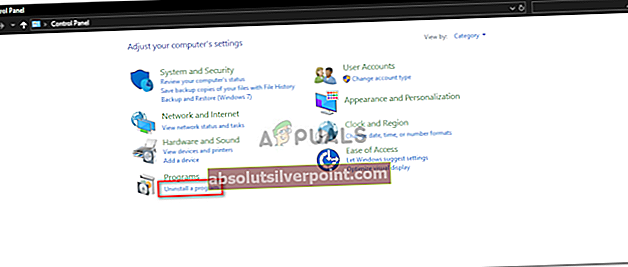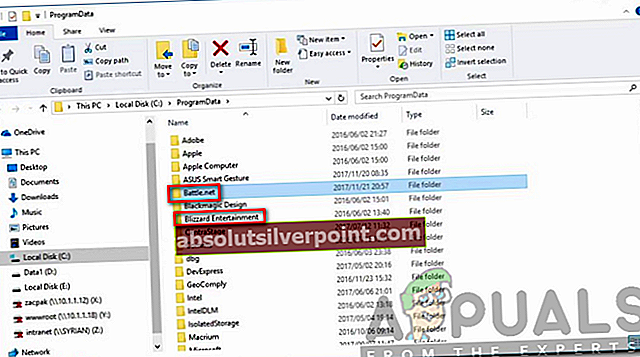Η Blizzard, θυγατρική της Activation Blizzard, είναι μια εταιρεία ανάπτυξης και έκδοσης βιντεοπαιχνιδιών που εδρεύει στην Καλιφόρνια. Η εφαρμογή Blizzard για επιτραπέζιους υπολογιστές έχει πολλά σφάλματα που σας εμποδίζουν να παίξετε τα παιχνίδια που δημοσιεύθηκαν από την εν λόγω εταιρεία. Ένα από αυτά τα σφάλματα είναι το «Η εφαρμογή αντιμετώπισε μη αναμενόμενο σφάλμα' μήνυμα λάθους. Αυτό το σφάλμα ενδέχεται να εμφανιστεί ενώ προσπαθείτε να συνδεθείτε στην εφαρμογή.

Το μήνυμα σφάλματος οφείλεται συχνά σε κατεστραμμένη εγκατάσταση ή στα αρχεία προσωρινής μνήμης της εφαρμογής. Η προσωρινή μνήμη είναι προσωρινά αρχεία που είναι αποθηκευμένα στο σύστημά σας και περιέχει πληροφορίες στις οποίες μπορείτε να έχετε πρόσβαση σχετικά με τις συνεδρίες σας. Αυτό το μήνυμα σφάλματος είναι γενικό και μπορεί να επιλυθεί μέσω μιας εύκολης λύσης που θα αναφέρουμε παρακάτω. Όμως, προτού φτάσουμε σε αυτό, ας ρίξουμε μια σωστή ματιά στις αιτίες του μηνύματος σφάλματος.
Τι προκαλεί το μήνυμα «Σφάλμα χιονοθύελλας» Η εφαρμογή αντιμετώπισε ένα μη αναμενόμενο σφάλμα;
Όπως αναφέραμε νωρίτερα, αυτό το μήνυμα σφάλματος εμφανίζεται όταν ανοίγετε την εφαρμογή μετά την εκκίνηση του συστήματός σας. Εκτός από αυτό, μπορεί επίσης να εμφανιστεί όταν παίζετε ένα παιχνίδι και συντρίβεται από το μπλε. Αυτό μπορεί να οφείλεται στους ακόλουθους λόγους -
- Κατεστραμμένη εγκατάσταση ή αρχεία προσωρινής μνήμης: Το πιο συνηθισμένο μήνυμα σφάλματος είναι μια παλιά έκδοση ή κατεστραμμένα αρχεία προσωρινής αποθήκευσης που είναι αποθηκευμένα στον υπολογιστή σας. Σε μια τέτοια περίπτωση, θα πρέπει να απεγκαταστήσετε την εφαρμογή και να διαγράψετε τα αρχεία με μη αυτόματο τρόπο και στη συνέχεια να εγκαταστήσετε την εφαρμογή.
- Το Blizzard δεν έχει εγκατασταθεί στον κατάλογο ριζών: Το ζήτημα μπορεί επίσης να εμφανιστεί εάν η εφαρμογή Blizzard δεν είναι εγκατεστημένη στον ριζικό κατάλογο του συστήματός σας. Ξέρω ότι ακούγεται περίεργο, αλλά το πρόβλημα είναι εκεί και θα πρέπει να εγκαταστήσετε την εφαρμογή στον ριζικό σας κατάλογο για να λειτουργήσει.
Τώρα που γνωρίζετε τις αιτίες του ζητήματος, ας βρούμε τη λύση για το εν λόγω ζήτημα. Βεβαιωθείτε ότι ακολουθείτε κάθε βήμα, ώστε να μην χρειάζεται να περάσετε άλλα εμπόδια για την επίλυση του προβλήματος.
Εκτέλεση καθαρής εγκατάστασης της εφαρμογής Blizzard
Καθώς το ζήτημα σχετίζεται με κατεστραμμένα αρχεία προσωρινής μνήμης ή ξεπερασμένη εγκατάσταση της εφαρμογής, ο μόνος τρόπος για να διορθώσετε το πρόβλημα είναι να εκτελέσετε μια καθαρή εγκατάσταση της εφαρμογής Blizzard. Αυτό περιλαμβάνει τη μη αυτόματη διαγραφή των αρχείων cache και στη συνέχεια τη λήψη και εγκατάσταση της εφαρμογής. Ας αρχίσουμε λοιπόν. Δείτε πώς μπορείτε να το κάνετε:
- Πρώτα απ 'όλα, βεβαιωθείτε ότι όλες οι διαδικασίες της εφαρμογής Blizzard είναι κλειστές. Ανοίξτε ένα Διαχειριστής εργασιώνκαι περάστε από τις εφαρμογές που εκτελούνται για να βεβαιωθείτε ότι η Blizzard δεν εκτελείται (εάν δείτε μια διαδικασία από το όνομα agent.exe, τερματίστε την καθώς σχετίζεται με το Blizzard).
- Στη συνέχεια, ανοίξτε ένα Πίνακας Ελέγχου και πηγαίνετε στο Απεγκαταστήστε ένα πρόγραμμα Ενότητα.
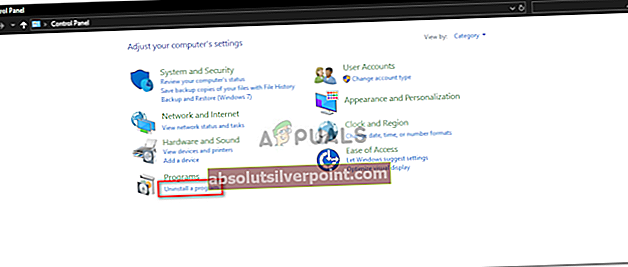
- Αναζητήστε το Blizzard στη λίστα και κάντε διπλό κλικ πάνω του για να απεγκαταστήσετε την εφαρμογή.
- Μόλις τελειώσετε, πατήστε Πλήκτρο Windows + R για να ανοίξετε το Τρέξιμο κουτί διαλόγου.
- Πληκτρολογήστε C: \ ProgramData και πατήστε Εισαγω.
- Θα εμφανιστεί ένα παράθυρο της Εξερεύνησης αρχείων. Ψάξτε για οποιοδήποτε Battle.net (περιλαμβάνει Blizzard Entertainment) φακέλους στον κατάλογο και διαγράψτε τους.
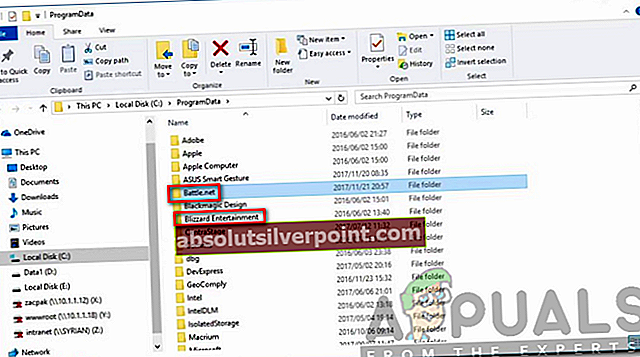
- Στη συνέχεια, πατήστε Πλήκτρο Windows + R ξανά για να ανοίξει το Τρέξιμο κουτί διαλόγου.
- Πληκτρολογήστε %Δεδομένα εφαρμογής% και πατήστε Enter.
- Αυτό θα σας οδηγήσει στο Περιαγωγή φάκελο του Δεδομένα εφαρμογής Ευρετήριο. Αναζητήστε οποιοδήποτε Battle.net ή χιονοθύελλα φακέλους και διαγράψτε τους.
- Μετά από αυτό, χτύπησε Backspace και πηγαίνετε στο AppData / Τοπικό κατάλογο και κάντε το ίδιο και εκεί.
- Μόλις τελειώσετε, μεταβείτε στον ιστότοπο της Blizzard και κατεβάστε την τελευταία έκδοση της εφαρμογής. Μπορείτε να το βρείτε πηγαίνοντας εδώ.
- Εγκαταστήστε την εφαρμογή. (Βεβαιωθείτε ότι το εγκαταστήσατε στον ριζικό κατάλογο του συστήματός σας. Ο ριζικός κατάλογος είναι εκεί όπου είναι εγκατεστημένα τα Windows)
- Ανοίξτε την εφαρμογή και συνδεθείτε στον λογαριασμό σας.
- Απολαύστε τις συνεδρίες παιχνιδιού σας!